Gesamte Downloads
Hauptinhalt
Über den Autor
Aktuelle Themen
Wenn es um die Messung der Festplattengeschwindigkeit geht, ist der Blackmagic Disk Speed Test eine bekannte Option. Es ist jedoch immer eine gute Idee, alternative Tools in Betracht zu ziehen und Erfahrungen mit verschiedenen Tools zu sammeln, um die Ergebnisse der verschiedenen Festplattengeschwindigkeitstests zu vergleichen. In diesem Artikel werden wir die 5 besten Blackmagic Disk Speed Test Alternativen im Jahr 2023 entdecken und kennenlernen, die eine Reihe von Funktionen und Möglichkeiten bieten:
Blackmagic Disk Speed Test Alternative für Windows - Top 5 Checkliste im Jahr 2023
Um Ihnen zu helfen, die beste Blackmagic Disk Speed Test Alternative im Jahr 2023 zu finden, sind hier die Top 5 Optionen zu berücksichtigen:
1. EaseUS Partition Master
Unsere erste Wahl ist der EaseUS Partition Master als Alternative zum Blackmagic-Festplattengeschwindigkeitstest. EaseUS Partition Master bietet klare und umfassende Festplattentestergebnisse. Er ist mit allen Windows-Versionen kompatibel und auch für technisch nicht Versierte einfach zu bedienen. Die kostenlose Disk Mark-Funktion ermöglicht einen Geschwindigkeitstest von Festplatten, SATA-SSDs, M.2, NVMe-SSDs und sogar Wechseldatenträgern wie externen Festplatten und SD-Karten mit einem Klick.
DiskMark kann die Lese- und Schreibgeschwindigkeit, die E/A-Geschwindigkeit und die Verzögerungsgeschwindigkeit testen und erstellt sogar einen Testbericht, den Sie speichern können.

EaseUS Partition Master Eigenschaften:
- USB-Geschwindigkeit prüfen
- Die Festplatte beschleuniegen
- SD-Karten-Geschwindigkeitstest
- SSD-Lese-/Schreibgeschwindigkeit testen
- Geschwindigkeitstest der Micro SD-Karte durchführen
- SSD-Zustand unter Windows 10/11 prüfen
- Geschwindigkeitstest für externe Festplatten durchführen
Wenn Sie Ihre (externen) Festplatten einem Geschwindigkeitstest unterziehen möchten, laden Sie EaseUS Partition Master herunter und versuchen Sie es.
Es gibt eine Tabelle, in der Sie die Vor- und Nachteile von EaseUS Partition Master erfahren:
| 👍Pros | 👎Cons | |
|---|---|---|
| 🏅EaseUS Partition Master |
|
|
Übrigens können Sie auf den unten stehenden Link klicken, um zu erfahren, wie Sie EaseUS Partition Master verwenden können, um die Festplattengeschwindigkeit zu testen:
Ausführen des Geschwindigkeitstests für (externe) Festplatten unter Windows 10/11
Die Schreib- und Lesegeschwindigkeit einer externen Festplatte kann sich stark auf die Leistung eines elektronischen Geräts auswirken. Daher müssen Sie die Schreib- und Lesegeschwindigkeit testen, um zu prüfen, ob Sie die Festplatte durch eine neue ersetzen müssen.
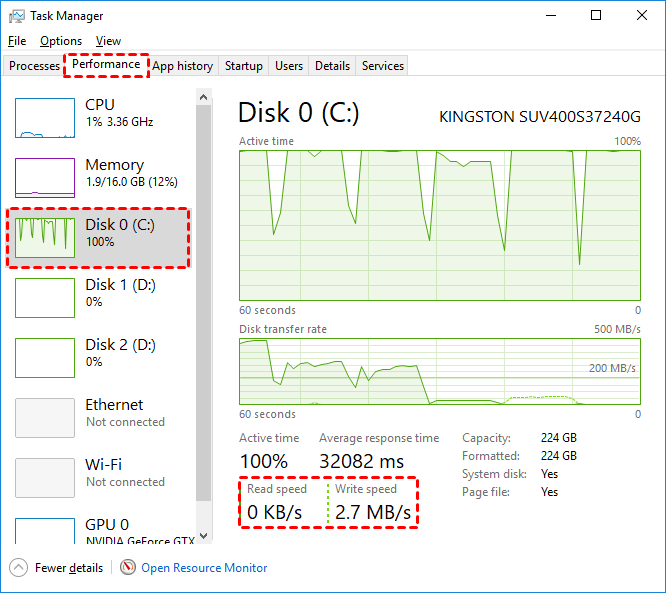
2. CrystalDiskMark
CrystalDiskMark ist ein Speicher-Benchmarking-Tool, das die Lese-/Schreibleistung von Speicherplatten testet. Es identifiziert Probleme durch das Lesen und Schreiben von Datenblöcken von verschiedenen Speicherplatten. Das Tool kann auch Probleme diagnostizieren, z. B. langsame Computer- oder Serverleistung und NAS-Leistungsprobleme. CrystalDiskMark eignet sich auch zur Messung der Kapazität von Unternehmensumgebungen und zum Benchmarking von Anwendungen hinsichtlich der erforderlichen IOPS.

In der nachstehenden Tabelle finden Sie weitere Informationen dazu:
| 👍Pros | 👎Cons | |
|---|---|---|
| 🏅CrystalDiskMark |
|
|
3. AS SSD Benchmark
Mit dem AS SSD Benchmark Tool können Sie die SSD-Leistung kostenlos überprüfen. Es ermöglicht Ihnen die Durchführung von drei Tests auf Ihrem SSD-Laufwerk, die die sequentielle oder zufällige Lese-/Schreibgeschwindigkeit messen. Außerdem führt es zwei zusätzliche Benchmark-Tests durch, um die Leistung beim Kopieren von Dateien unterschiedlicher Größe und beim Lesen/Schreiben von Daten auf Basis der Komprimierbarkeit zu prüfen. Es hilft auch, die SSD-Geschwindigkeit und die allgemeine Systemleistung zu verbessern.
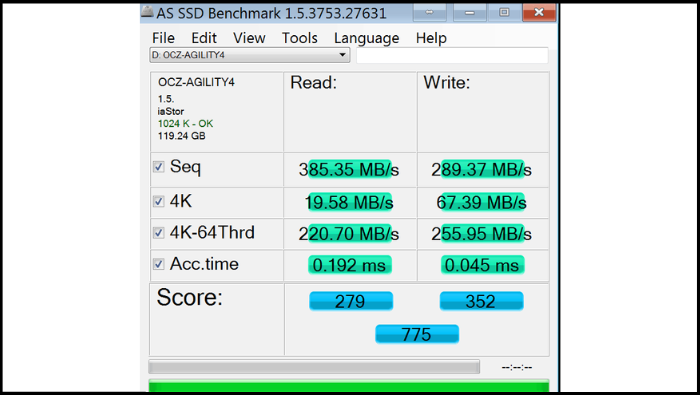
In der nachstehenden Tabelle finden Sie weitere Informationen dazu:
| 👍Pros | 👎Cons | |
|---|---|---|
| 🏅AS SSD Benchmark |
|
|
4. HD Tune
HD Tune ist ein vielseitiges und benutzerfreundliches Tool und eine bessere Blackmagic-Festplattengeschwindigkeitstest-Alternative für Windows, die eine breite Palette von Funktionen zur Überprüfung des Zustands Ihrer Festplatte bietet. Dieses Programm wurde entwickelt, um mehrere Aufgaben durchzuführen, einschließlich einer allgemeinen Funktionsprüfung, Fehlersuche und Festplattengeschwindigkeitstests. Die Software unterstützt interne und externe Speichergeräte und ist damit ein vielseitiges Werkzeug für alle Ihre Anforderungen an die Prüfung der Festplattengeschwindigkeit. Außerdem können Sie mit dem Programm alle während der Tests gesammelten Informationen einfach kopieren.
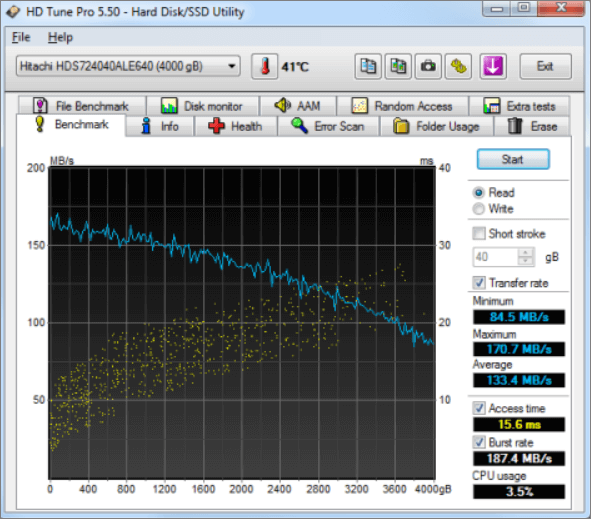
In der nachstehenden Tabelle finden Sie weitere Informationen dazu:
| 👍Pros | 👎Cons | |
|---|---|---|
| 🏅HD Tune |
|
|
5. UserBenchMark
UserBenchmark ist eine kostenlose PC-Benchmarking-Software, die Ihr System testet und die Ergebnisse vergleicht. Sie hilft Ihnen, Hardwareprobleme zu erkennen und schlägt die besten Upgrades vor. Diese Software kann Ihre CPU, GPU, SSD, HDD, RAM und USB überprüfen. UserBenchmark testet die Single- und Multi-Core-Bandbreite und die RAM-Latenz und erstellt Berichte. UserBenchmark ist ein leichtgewichtiges Tool, das die Frame-Delivery-Fähigkeit einer GPU am besten misst und die Leistung über CPU und GPU hinaus bewertet.
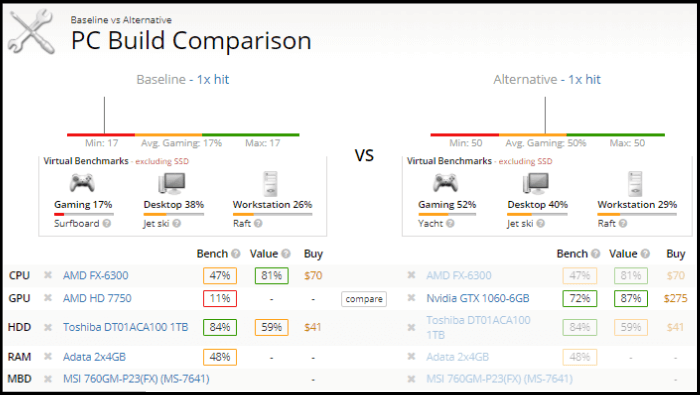
In der nachstehenden Tabelle finden Sie weitere Informationen dazu:
| 👍Pros | 👎Cons | |
|---|---|---|
| 🏅UserBenchmark |
|
|
Hier finden Sie einige andere Themen, die Sie vielleicht auch interessieren. Klicken Sie sie an, wenn Sie Hilfe brauchen.
Das Fazit
In diesem Artikel wurden mehrere Alternativen für Blackmagic-Festplattengeschwindigkeitstests vorgestellt, darunter EaseUS Partition Master, CrystalDiskMark, AS SSD Benchmark, HD Tune und UserBenchmark. Jedes Tool hat seine eigenen Funktionen, Vor- und Nachteile.
Von diesen fünf Tools geht EaseUS Partition Master als Sieger hervor. EaseUS Partition Master ist ein vielseitiger Partitionsmanager, der die Festplattengeschwindigkeit testen, die Leistung Ihrer Festplatte optimieren und die Festplatten/Partitionen Ihres Computers verwalten kann. Dieses Tool empfiehlt sich für alle, die die Leistung ihrer Computerhardware beurteilen und die notwendigen Upgrades vornehmen möchten. Die Benutzerfreundlichkeit und die Genauigkeit der Ergebnisse machen es zu einer ausgezeichneten Wahl für Benutzer.
Laden Sie den EaseUS Partition Master jetzt herunter und genießen Sie die unglaublichen Eigenschaften und Funktionen dieses hervorragenden Tools.
FAQs
Hier haben wir eine Liste häufig gestellter Fragen zusammengestellt, die Ihnen helfen soll, die benötigten Informationen zu finden, wenn Sie weitere Fragen haben.
1. Was ist das Äquivalent von Blackmagic für Windows?
EaseUS Partition Master ist eine beliebte Alternative zu Blackmagic Disk Speed Test für Windows-Benutzer. Die komplette Partitionsverwaltungssoftware ermöglicht es Benutzern, verschiedene festplattenbezogene Operationen wie Größenänderung, Verschieben, Erweitern, Schrumpfen, Zusammenführen, Teilen, Ausrichten, Kopieren, Erstellen, Löschen, Formatieren und vieles mehr durchzuführen. Eine der wichtigsten Funktionen ist der DiskMark, mit dem Sie die Lese- und Schreibgeschwindigkeit Ihrer Festplatte oder Ihres Solid-State-Laufwerks messen können. Dies macht EaseUS Partition Master zu einer ausgezeichneten Alternative für Blackmagic Disk Speed Test für Windows-Benutzer.
2. Gibt es kostenlose Software zum Testen der Festplattengeschwindigkeit?
Ja, es gibt eine kostenlose Software zum Testen der Festplattengeschwindigkeit. Es handelt sich um EaseUS Partition Master, ein kostenloses Tool zum Testen der Festplattengeschwindigkeit, das 100 % genaue Ergebnisse liefert. Sie können es auch als Partitionsmanager und Festplattenverwaltungstool verwenden. Die kostenlose Version von EaseUS Partition Master bietet mehrere wertvolle Funktionen, wie z.B.:
- Ändern der Größe, Verschieben, Erweitern und Verkleinern von Partitionen
- Partitionen erstellen, löschen und formatieren
- Überprüfung des Dateisystems und Behebung von Dateisystemfehlern
- Ausrichten von Partitionen zur Optimierung der SSD-Leistung
3. Wie kann ich die SSD-Geschwindigkeit unter Windows überprüfen?
Es gibt zwei Möglichkeiten, die Geschwindigkeit Ihrer SSD unter Windows zu überprüfen. Erstens der Task-Manager und zweitens die Eingabeaufforderung.
- Über den Task-Manager:
Schritt 1. Klicken Sie mit der rechten Maustaste auf die "Taskleiste" und klicken Sie im erscheinenden Menü auf "Task-Manager", um diesen zu öffnen.
Schritt 2. Klicken Sie auf "Weitere Details" in der unteren linken Ecke des Pop-up-Fensters.
Schritt 3. Klicken Sie auf "Leistung".
Schritt 4. Klicken Sie auf "Disk C", um die Lese- und Schreibgeschwindigkeit Ihrer SSD zu sehen.
- Über die Eingabeaufforderung:
Schritt 1. Suchen Sie "CMD" im Suchfeld der Taskleiste. Wenn es erscheint, klicken Sie mit der rechten Maustaste darauf und wählen Sie "Als Administrator ausführen" aus dem Dropdown-Menü.
Schritt 2. Geben Sie diesen Befehl ein: "winsat disk -ran -write -Laufwerk (Name)".
Wie wir Ihnen helfen können
Über den Autor
Maria
Maria ist begeistert über fast allen IT-Themen. Ihr Fokus liegt auf der Datenrettung, der Festplattenverwaltung, Backup & Wiederherstellen und den Multimedien. Diese Artikel umfassen die professionellen Testberichte und Lösungen.
Produktbewertungen
-
Mit „Easeus Partition Master“ teilen Sie Ihre Festplatte in zwei oder mehr Partitionen auf. Dabei steht Ihnen die Speicherplatzverteilung frei.
Mehr erfahren -
Der Partition Manager ist ein hervorragendes Tool für alle Aufgaben im Zusammenhang mit der Verwaltung von Laufwerken und Partitionen. Die Bedienung ist recht einfach und die Umsetzung fehlerfrei.
Mehr erfahren -
"Easeus Partition Master" bietet Ihnen alles, was Sie zum Verwalten von Partitionen brauchen, egal ob Sie mit einem 32 Bit- oder 64 Bit-System unterwegs sind.
Mehr erfahren
Verwandete Artikel
-
Software-Update konnte nicht personalisiert werden, wie kann ich das beheben?
![author icon]() Maria/2024/10/24
Maria/2024/10/24
-
Was soll ich mit meiner alten SSD machen [Neuer Leitfaden]
![author icon]() Maria/2024/08/26
Maria/2024/08/26
-
macOS High Sierra herunterladen und installieren [2024 Anleitung]
![author icon]() Mako/2024/10/24
Mako/2024/10/24
-
Mac Internet-Wiederherstellungsmodus, wie man startet [Vollständiger Leitfaden]
![author icon]() Maria/2024/10/24
Maria/2024/10/24








